ps抠图后保存为透明背景图片的操作步骤
来源:网络收集 点击: 时间:2025-01-27【导读】:
抠图后,保存为透明背景图片的操作步骤品牌型号:方正飞越系统版本:win10家庭普通版软件版本:psCS6方法/步骤1/7分步阅读 2/7
2/7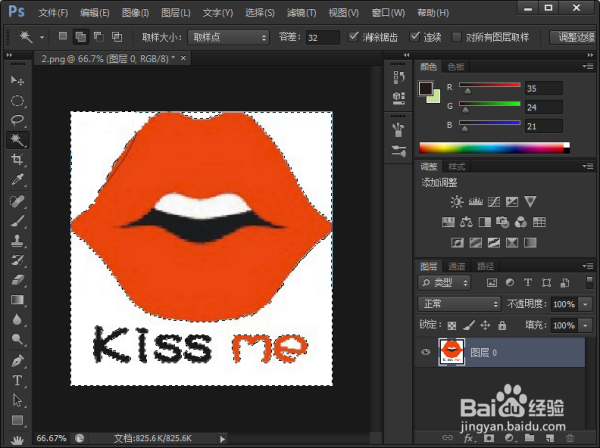 3/7
3/7 4/7
4/7 5/7
5/7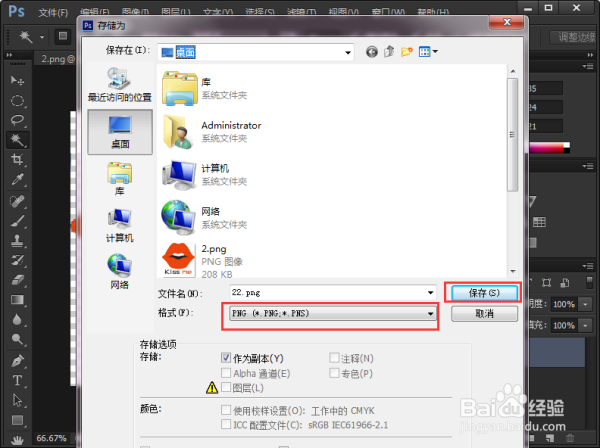 6/7
6/7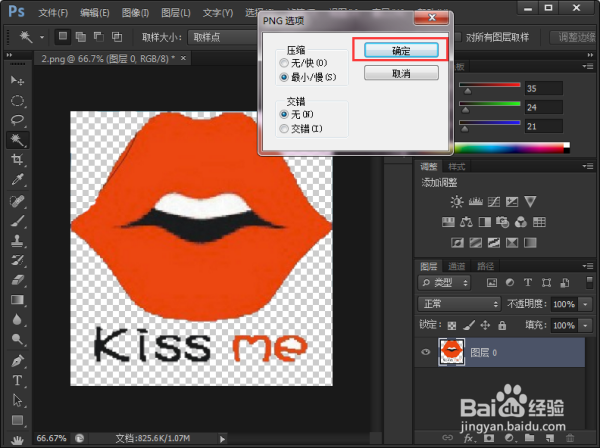 7/7
7/7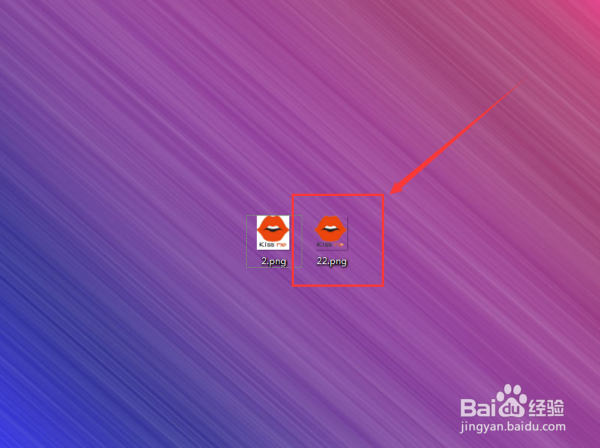
一、首先点击“魔棒”。
 2/7
2/7二、用魔棒工具点击图片中的白色区域。
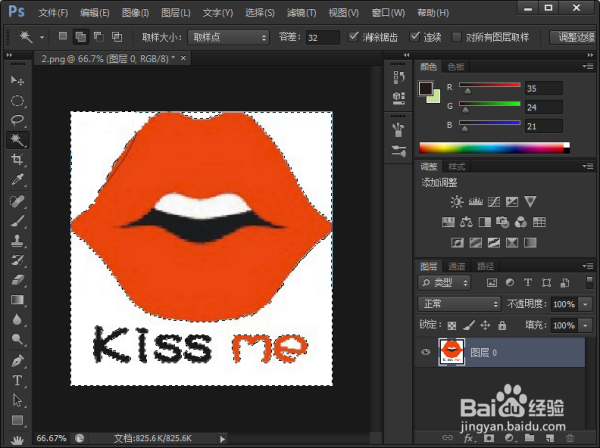 3/7
3/7三、然后按下“Del键”删除选择区域,接着按下Ctrl+D键清除选区。
 4/7
4/7四、点击“文件”,弹出菜单内点击“存储为”。
 5/7
5/7五、保存的格式选择“PNG格式”(只有些格式可以保存为透明背景),点击“保存”。
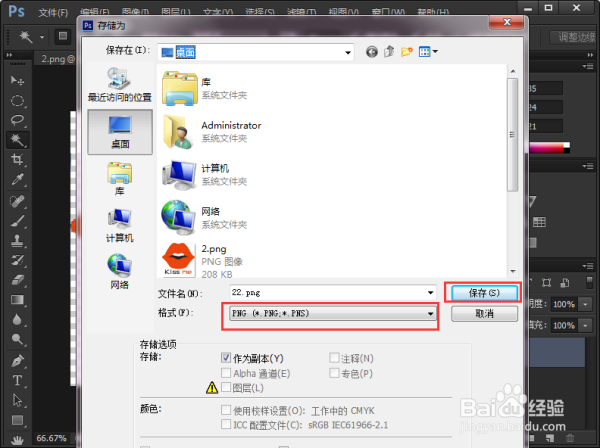 6/7
6/7六、接着点击“确定”。
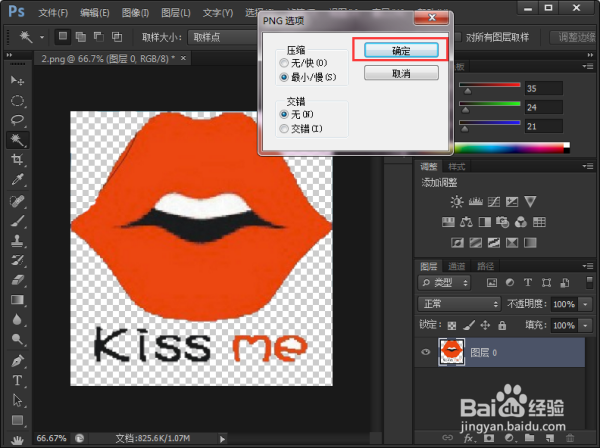 7/7
7/7七、打开保存路径查看保存的图片,在缩略图中可以看到保存的图片为透明背景。
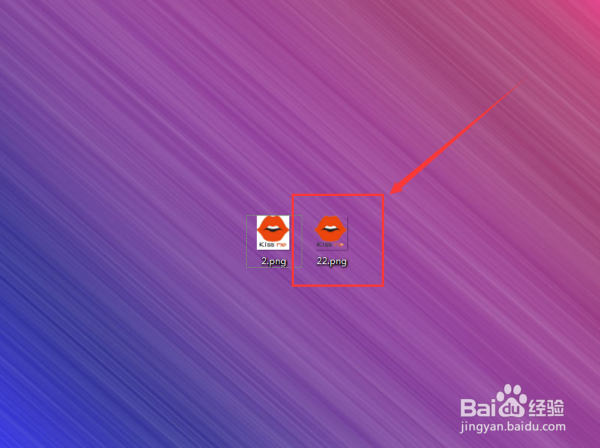
版权声明:
1、本文系转载,版权归原作者所有,旨在传递信息,不代表看本站的观点和立场。
2、本站仅提供信息发布平台,不承担相关法律责任。
3、若侵犯您的版权或隐私,请联系本站管理员删除。
4、文章链接:http://www.1haoku.cn/art_1234034.html
上一篇:苹果人像模式怎么设置
下一篇:Matlab如何输入一个矩阵
 订阅
订阅